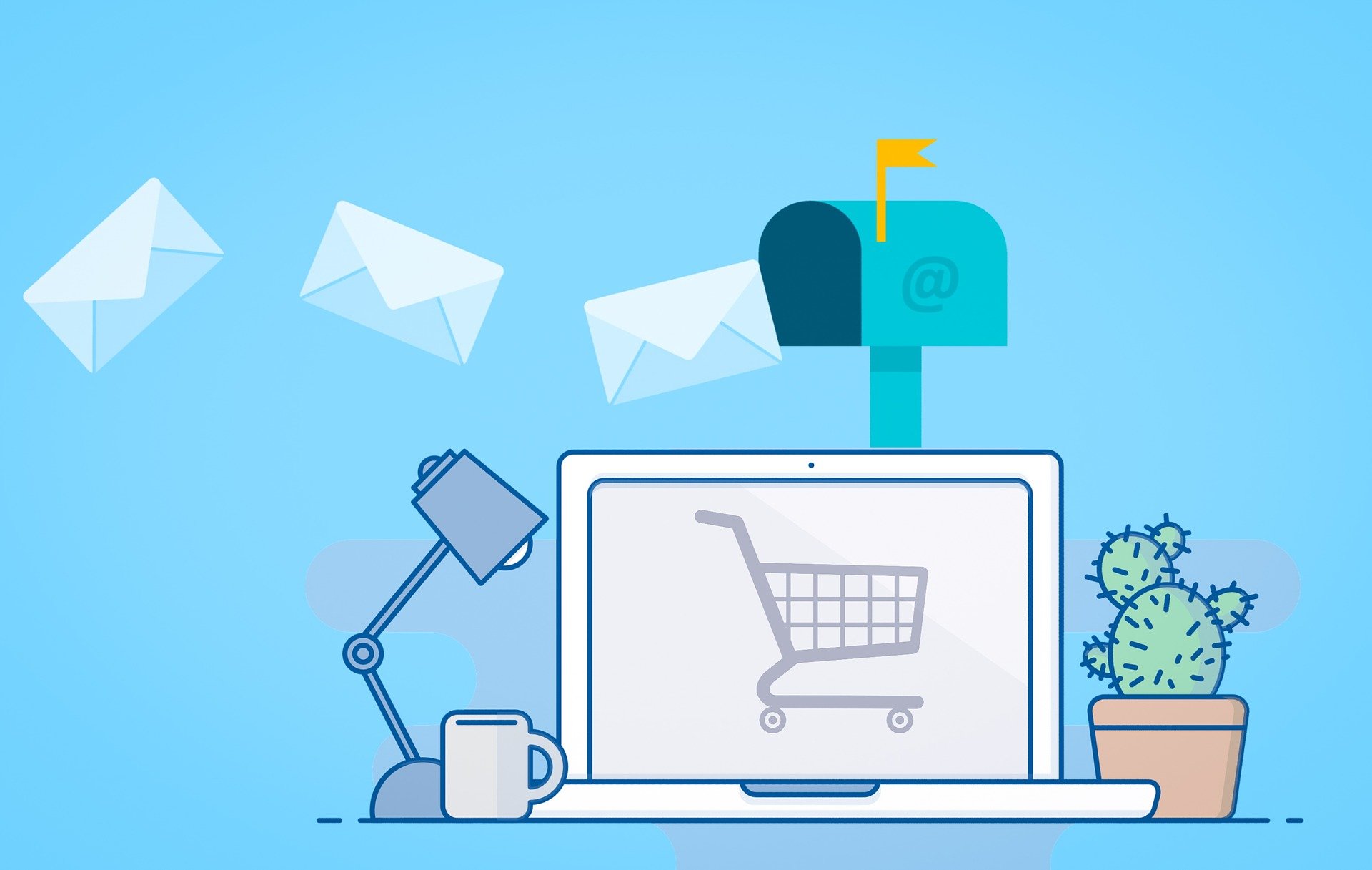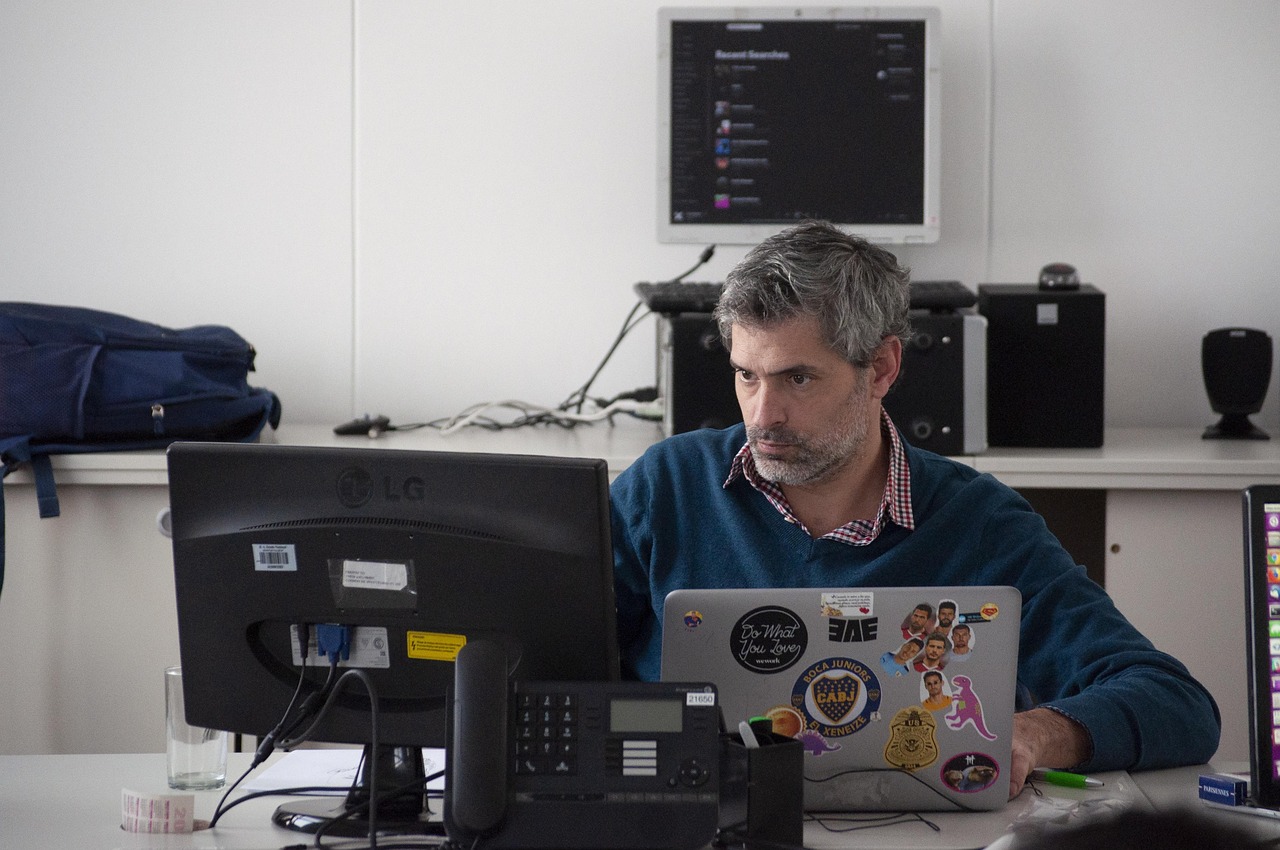#
La livraison différée est une fonctionnalité utile d’Outlook 365 qui vous permet de programmer l’envoi d’un courriel à une heure ultérieure. Ainsi, ne vous inquiétez pas d’envoyer ces emails importants un jour où vous avez prévu d’être absent du bureau. Vous pouvez retarder l’envoi d’un courriel à tout moment dans le siècle donné.
Comment retarder l’envoi d’un courriel dans Outlook 365
Voici les étapes à suivre pour programmer l’envoi d’un courriel à une date et une heure ultérieures.
1) Depuis la boîte de réception d’Outlook 365, cliquez sur le bouton Nouvel e-mail pour créer un nouvel e-mail. Complétez l’e-mail en remplissant tous les champs applicables, y compris le À, le Sujet et le Message.
Dans la boîte de réception Outlook 365, cliquez sur le bouton Nouveau courriel.
2) Une fois l’e-mail rédigé, cliquez sur l’onglet Options du ruban.
3) Dans l’onglet Options, repérez l’icône Retarder l’envoi. Cliquez sur l’icône pour ouvrir les paramètres à appliquer pour l’envoi de votre e-mail à une date ultérieure. Une boîte de dialogue s’ouvrira.
4) Depuis la boîte de dialogue Retarder la livraison, assurez-vous que la case Ne pas livrer avant : est cochée. Saisissez la date à laquelle vous souhaitez livrer l’e-mail. Saisissez également l’heure de livraison. L’e-mail peut être livré dans la même journée ou à n’importe quel moment dans le futur dans le même siècle.
5) Afin de s’assurer que l’e-mail est correctement livré à tous les destinataires, remplissez le champ Contacts avec les adresses e-mail des destinataires. Garder ce champ vide et se fier aux adresses électroniques indiquées dans le champ To: peut entraîner des problèmes techniques. Faites donc en sorte que le champ Contacts soit également rempli avec toutes les adresses électroniques des destinataires. Vous pouvez également sélectionner plusieurs autres paramètres dans cette zone. Par exemple, vous pouvez faire en sorte que les réponses soient envoyées à une adresse électronique différente, que la tâche expire après une date spécifique si l’e-mail ne parvient pas à être délivré, etc. Une fois que vous avez sélectionné les paramètres appropriés, cliquez sur Fermer.
C’est tout, maintenant asseyez-vous et détendez-vous. Lorsque la date et l’heure définies arrivent, Outlook 365 remet l’e-mail. Pour savoir si votre e-mail a été livré, vérifiez votre dossier Envoyé et assurez-vous que l’e-mail y est répertorié.
Note importante : La date figurant sur l’e-mail envoyé sera la date et l’heure auxquelles vous avez rédigé l’e-mail et programmé la livraison différée. Il ne s’agira pas de la date à laquelle le message a été envoyé.